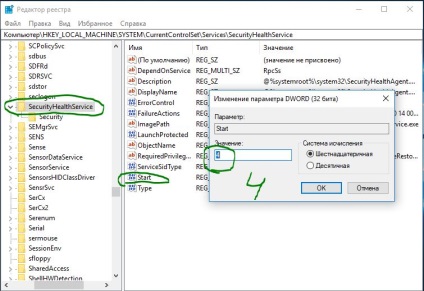З початок цього року ми дізналися про оновлення Windows 10 Creators Update, так само дізналися, що повністю перероблений Центр забезпечення безпеки Windows Defender. Розмови були, що з поліпшенням захисника windows 10 не будуть потрібні сторонні антивіруси. У новому центрі безпеки ми вже маємо доступ до мережевого екрану, продуктивності і стан пристрою, мережевий захист і контроль додатків, браузера.
Тим не менше деякі користувачі довіряють іншим антивірусним продуктам, які ви так само можете подивитися на цьому сайті. Мої спостереження за захисником windows вразили мене. Я його використовую вже як 4 місяці, при цьому дуже активний в інтернет серфінгу. Сканують щотижня антивірусним сканером Zemana. який дуже популярний в скануванні. У підсумку захисник windows 10 блокував всі загрози на які я натикався і після сканування у мене немає на комп'ютері вірусів. Але для любителів і фанатів сторонніх антивірусів, ми розберемо, як назавжди відключити захисник windows 10 і центр безпеки. а так же приберемо іконку захисника windows 10 з трея.
Як відключити захисник windows 10
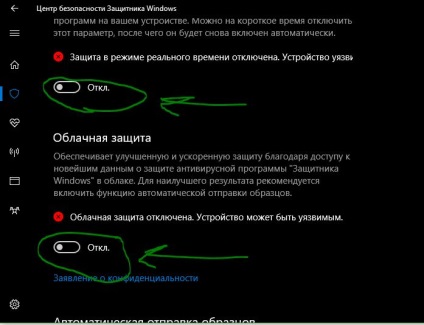
- Тиснемо Win + R, пишемо regedit для входу в системний реєстр і переходимо по шляху:
- 1. Перейдіть до папки windows defender.
- 2. Створіть нове значення з ім'ям DisableAntiSpyware і значенням 1.
- 3. Для створення значення натисніть на порожньому полі з права правою кнопкою миші і виберіть Створити> Параметр DWORD (32 біти)
Щоб включити захист назад, просто поміняйте значення з 1 на 0.
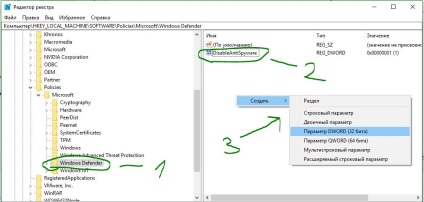
- Після, можна відкрити антивірус і подивитися.
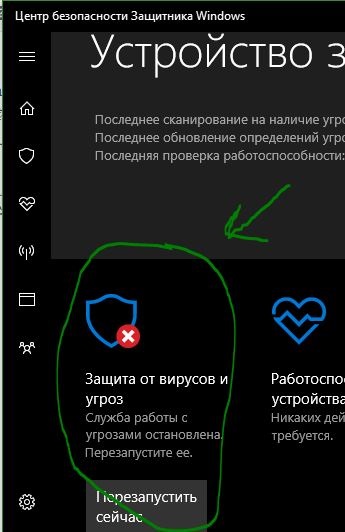
Як прибрати іконку захисника windows 10 з трея
Якщо у кого іконка не пропала, то запустіть диспетчер задач натисканням кнопок Ctrl + Alt + Delete. Перейдіть у вкладку Автозавантаження. знайдіть захисник windows і відключіть його, натиснувши праву кнопку миші по ньому.
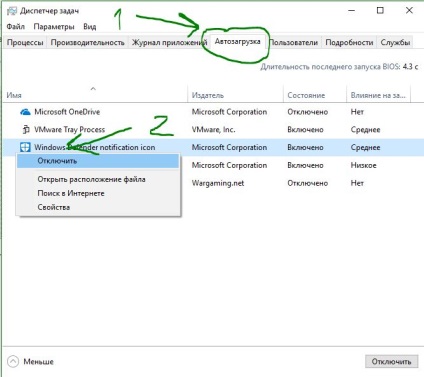
Як відключити центр безпеки захисника Windows 10
- Шукаємо з права значення з ім'ям Start. тиснемо по ньому два рази і в поле вводимо цифру 4.